
1. Link tải xuống trực tiếp
LINK TẢI GG DRIVE: LINK TẢI 1 ![]()
LINK TẢI GG DRIVE: LINK TẢI 2![]()
LINK TẢI GG DRIVE: LINK DỰ PHÒNG ![]()
Ứng dụng Google PhotoScan quét hình ảnh và loại bỏ bóng mờ và vệt sáng để in ảnh bằng điện thoại. Vì vậy chúng ta có thể thấy rõ nội dung trong ảnh quét hoặc ảnh quét. Điều này giúp chúng tôi tiết kiệm việc sử dụng máy quét hoặc sự can thiệp của các cửa hàng ảnh. Ứng dụng quét 4 góc ảnh để xử lý ảnh và loại bỏ các vệt sáng trên ảnh, giúp ảnh rõ nét hơn rất nhiều. Bài viết dưới đây sẽ hướng dẫn các bạn cách sử dụng ứng dụng Google PhotoScan.
Để quét ảnh và tài liệu, hãy làm như sau:
Bước 1:
Bạn có thể tải xuống ứng dụng Google PhotoScan cho Android và iOS từ liên kết bên dưới.
Sau đó đặt máy ảnh vào vùng ảnh để chụp và quét nội dung. Nhấp vào biểu tượng giữa để ghi lại. Đầu tiên bạn phải đồng ý với ứng dụng Truy cập một số quyền trên thiết bị.
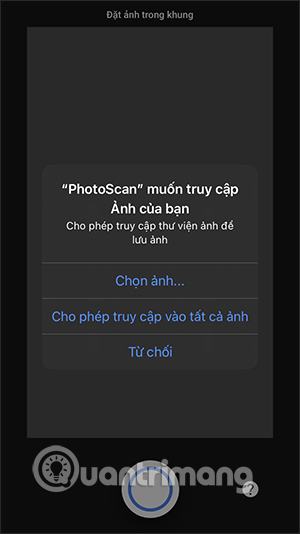
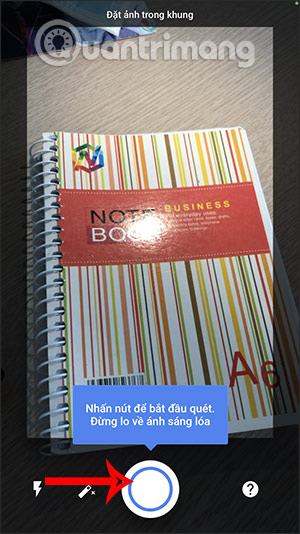
Bước 2:
Ứng dụng sẽ tự động căn chỉnh khung chụp, sau đó bạn sẽ thấy trên màn hình hiển thị 4 điểm trắng. Bạn sẽ Di chuyển vòng tròn màu trắng với mỗi vòng tròn ở 4 góc.
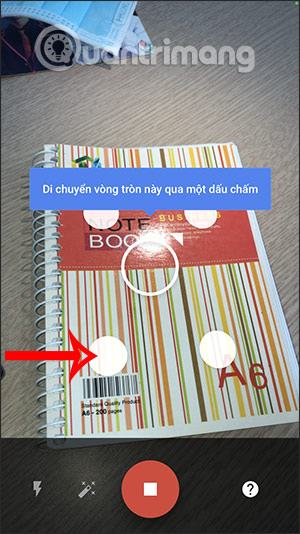
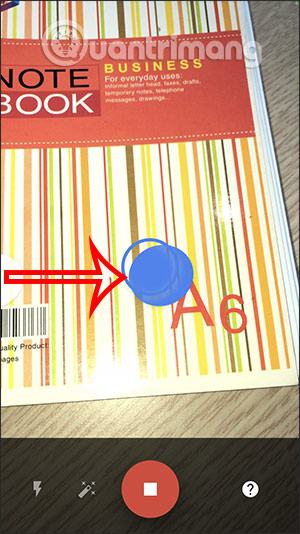
Bước 3:
Sau khi quét hết 4 vòng tròn, ảnh sẽ được tự động điều chỉnh và xử lý để ảnh thu được sắc nét hơn. Ảnh sẽ tự động được lưu vào thư viện trên thiết bị. Bên dưới đang biến. Điều chỉnh các góc nếu bạn muốn cắt ảnh. Khi các điều chỉnh đã được thực hiện, nhấn Xong để lưu.

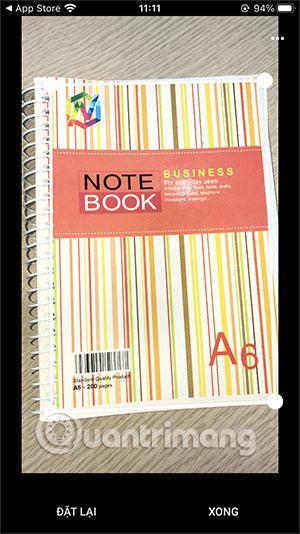
Bước 4:
Ngoài ra, ứng dụng cũng có thể được chia sẻ với các ứng dụng khác bằng cách nhấn vào biểu tượng chia sẻ ở góc trên bên phải.
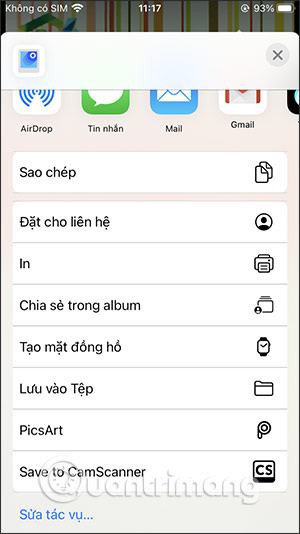
Xem ở trên để biết thông tin về cách quét ảnh và quét tài liệu bằng ứng dụng Google PhotoScan. Nếu bạn muốn tìm kiếm phần mềm quét trên điện thoại khác, vẫn có nhiều lựa chọn mà Quantrimang đã giới thiệu trước đó.
Xem thêm:
